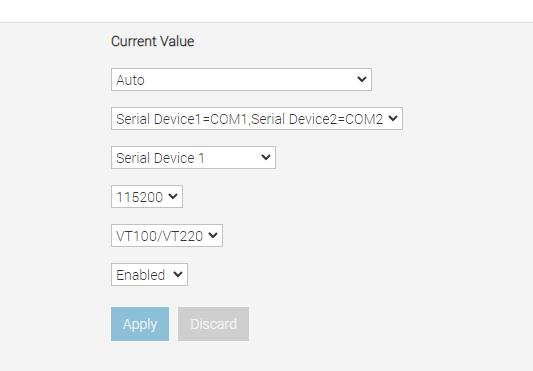Data Domain: Bruke iDRAC og seriell over LAN (SOL) på DD3300, DD6900, DD6400, DD9400 og DD9900
Summary: Denne artikkelen gir en oversikt over SOL og hvilke innstillinger som kreves for hvert system.
This article applies to
This article does not apply to
Symptoms
Trenger SOL-funksjon (Serial Over Lan) for å utføre ekstern feilsøking på nyere DD-er som har iDRAC.
Cause
Resolution
Dette forutsetter at kunden allerede har iDRAC konfigurert og eksternt tilgjengelig på DD. Den kan også brukes med en CE koblet til via mikro-USB-kabel eller Ethernet til iDRAC.
Nyere DD-er (DD3300, DD6900, DD9400, DD9900) er integrert med iDRAC-modulen, noe som muliggjør ekstern feilsøking ved hjelp av Serial Over Lan (SOL). Det kan sammenlignes med å ha en seriell tilkobling til DD, men eksternt via iDRACs terminal (racadm).
Det kan hende at dette ikke er aktivert som standard og krever enkelte endringer i iDRAC- og BIOS-innstillingene for å fungere.
For alle systemer:
For DD3300-er
Bruk denne KB-en til å konfigurere SOL på DD3300s, den har andre innstillinger enn de andre DD-ene:
Data Domain: Slik får du tilgang til DDOS-konsollen via iDRAC på et DD3300-system
For DD6900, DD6400, DD9400, DD9900 og sannsynligvis nyere DD-modeller:
Når du har bekreftet innstillingene for alle systemene ovenfor, må du redigere BIOS-innstillingene ved hjelp av iDRAC.
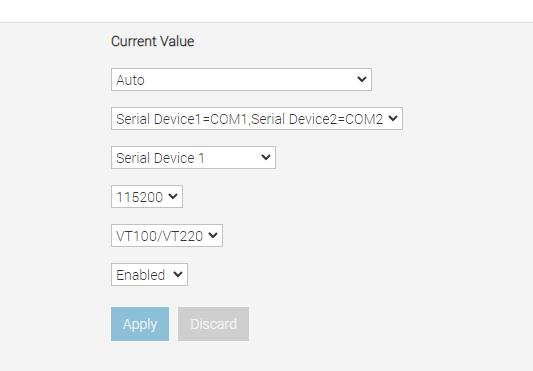
Nyere DD-er (DD3300, DD6900, DD9400, DD9900) er integrert med iDRAC-modulen, noe som muliggjør ekstern feilsøking ved hjelp av Serial Over Lan (SOL). Det kan sammenlignes med å ha en seriell tilkobling til DD, men eksternt via iDRACs terminal (racadm).
Det kan hende at dette ikke er aktivert som standard og krever enkelte endringer i iDRAC- og BIOS-innstillingene for å fungere.
For alle systemer:
- I webgrensesnittet for iDRAC kontrollerer du at iDRAC-brukeren du er logget på, har riktige administrator- og SOL-rettigheter.
iDRAC-innstillinger > Brukere > Lokale brukere: -
- Kontroller at SOL er aktivert ved å samsvare med disse innstillingene, gå til iDRAC Settings > Connectivity > Serial Over LAN.
For DD3300-er
Bruk denne KB-en til å konfigurere SOL på DD3300s, den har andre innstillinger enn de andre DD-ene:
Data Domain: Slik får du tilgang til DDOS-konsollen via iDRAC på et DD3300-system
For DD6900, DD6400, DD9400, DD9900 og sannsynligvis nyere DD-modeller:
Når du har bekreftet innstillingene for alle systemene ovenfor, må du redigere BIOS-innstillingene ved hjelp av iDRAC.
- Logg på iDRAC Web GUI og gå til Configuration > BIOS Setting > Serial Communication
Innstillingene må samsvare med disse:
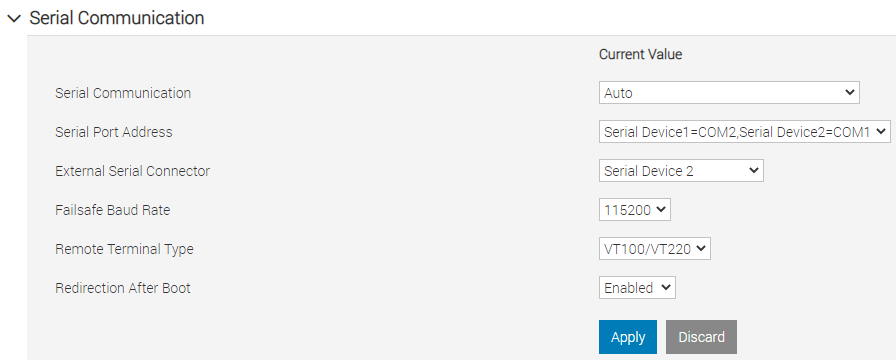
- Klikk på Bruk etter endring av innstillingene for seriell kommunikasjon, bla deretter til bunnen av siden og klikk på Ved neste omstart eller Bruk og start på nytt. DD må startes på nytt slik at iDRAC kan bruke de nye BIOS-innstillingene.
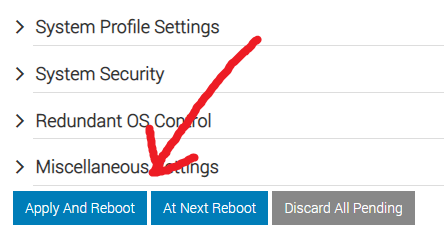
- Start DD på nytt, og under oppstart kan du se BIOS-konfigurasjonsjobben via den virtuelle iDRAC-konsollen. Den starter på nytt etter at du har brukt de nye BIOS-innstillingene.
- Nå skal SOL være riktig konfigurert og kunne brukes ved hjelp av putty/ssh for å koble til iDRAC-terminalen (racadm).
- Koble til iDRAC racadm ved hjelp av ssh/putty med samme IP-/vertsnavn/USB-tilkobling som du ville brukt for å logge på iDRAC webgrensesnittet og bruke iDRAC-legitimasjonen til å logge på.
- Skriv deretter inn # console com2 for å åpne SOL-tilkoblingen til DD:
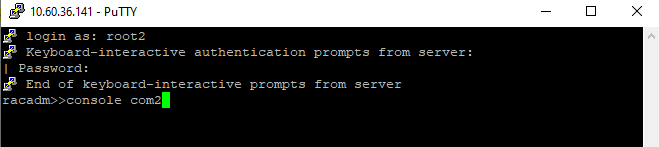
- Du skal nå se de samme utdataene som du vanligvis bare ser på den fysiske seriellporten. Hvis du ikke ser noen utgang, kan du prøve å trykke enter.
- SOL gjør det mulig å gå inn i enkeltbrukermodus eksternt og andre oppgaver som bare kunne oppnås med en fysisk seriell tilkobling før.